Hỗ trợ tư vấn
Tư vấn - Giải đáp - Hỗ trợ đặt tài liệu
Mua gói Pro để tải file trên Download.vn và trải nghiệm website không quảng cáo
Tìm hiểu thêm » Hỗ trợ qua ZaloiMessage của iOS 10 là một phiên bản hoàn toàn mới với không chỉ những tính năng độc đáo và mới lạ, mà nó còn có cả một kho ứng dụng của riêng mình. Nếu các bạn cũng là những người thường xuyên sử dụng công cụ này để chat với bạn bè thì tại sao không thử tải ứng dụng cho iMessage iOS 10 về máy để cùng trải nghiệm sự mới mẻ mà Apple đã bổ sung vào dịch vụ này?
Cách nâng cấp lên iOS 10 chính thức
Một số lỗi iOS 10 phổ biến và cách khắc phục
Xóa và tải lại các ứng dụng mặc định trên iOS 10
Apple cung cấp cho người dùng iPhone, iPad chạy hệ điều hành iOS 10 hai cách để có thể tự mình tải và cài đặt ứng dụng cho iMessage mới, cụ thể:
Cách này cũng tương tự như khi chúng ta tìm kiếm và cố gắng tải một game, ứng dụng bất kỳ từ App Store. Chỉ cần truy cập vào biểu tượng của App Store, nhập tên app cần cài đặt vào khung tìm kiếm, rồi Search như bình thường.
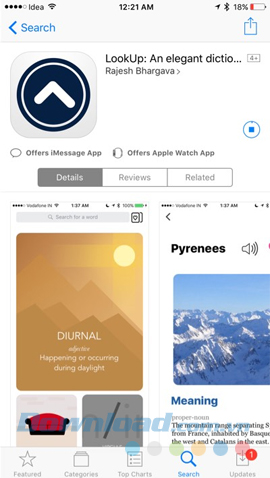
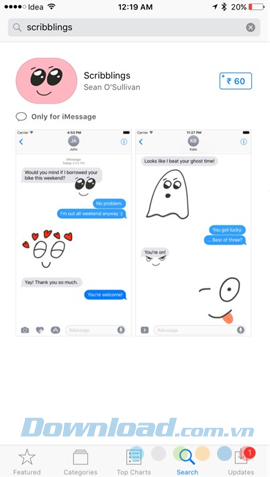
Khi kết quả tương ứng hiện ra, các bạn chọn để cài đặt. Chú ý, sẽ có những ứng dụng mà người dùng cần trả phí để sử dụng, nên hãy cân nhắc kỹ trước khi quyết định. Chúng ta có thể nhận ra và phân biệt những ứng dụng này với các sản phẩm khác thông qua note "Only for iMessage - Chỉ dành cho iMessage " ở ngay bên dưới ảnh của ứng dụng đó.
Ngoài cách tải qua App Store như trên, Apple còn có một cải tiến khác, cho phép người dùng tải các app của iMessage trực tiếp ngay trong chính ứng dụng này. Cụ thể:
Bước 1: Tại giao diện chat của iMessage, chạm vào biểu tượng thu nhỏ của App Store trên thanh thực đơn (hình bên dưới). Sau đó tiếp tục chọn vào biểu tượng bốn dấu chấm (góc dưới, bên trái màn hình).
![]()
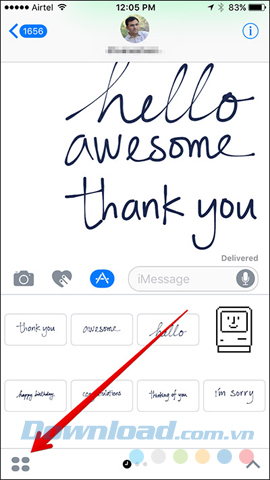
Bước 2: Chạm vào biểu tượng Store (hình dấu cộng màu xanh).
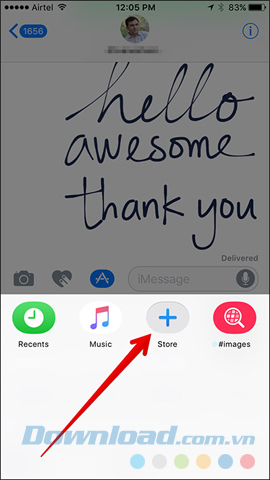
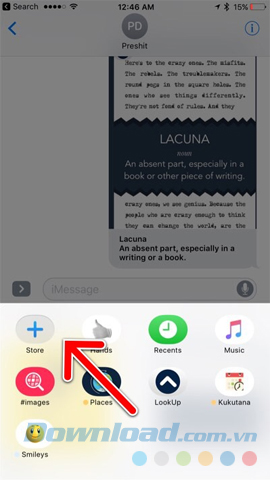
Bước 3: Toàn bộ các ứng dụng dành cho iMessage sẽ được show ra và các bạn chỉ cần chọn vào Get tương ứng với ứng dụng đó để bắt đầu tải về. Tải xong, chọn vào Done để kết thúc và đóng lại cửa sổ cài đặt.
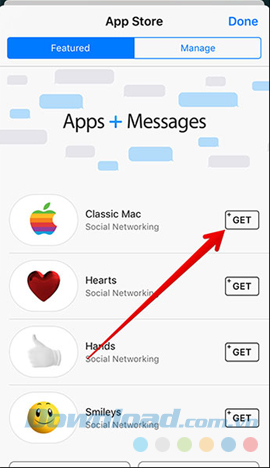
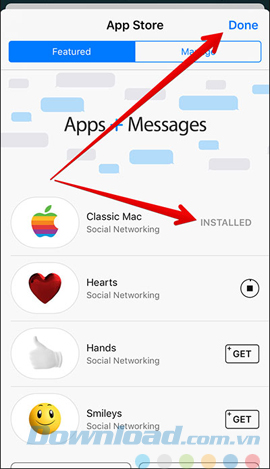
Ứng dụng sau khi tải về sẽ tự động được đẩy vào trong mục tin nhắn và các bạn có thể tùy chọn một app mình thích để sử dụng trong cuộc trò chuyện với bạn bè.
Đó là chi tiết về cách cài đặt ứng dụng cho iMessage trên iOS 10 - hệ điều hành mới nhất của Apple. Hy vọng với hướng dẫn này, các bạn sẽ có những trải nghiệm thú vị hơn khi sử dụng dịch vụ nhắn tin miễn phí iMessage của "táo cắn dở".
Chúc các bạn thực hiện thành công!
Theo Nghị định 147/2024/ND-CP, bạn cần xác thực tài khoản trước khi sử dụng tính năng này. Chúng tôi sẽ gửi mã xác thực qua SMS hoặc Zalo tới số điện thoại mà bạn nhập dưới đây: